Hi, Bloggers!
Ketemu lagi di artikel baru minggu ini, selamat hari Jumat dan pastinya semangat menjelang akhir pekan yaa. Gimana kabar minggu ini, full senyum apa full nt wkwkwk; semoga full senyum terus ya bestie. Oke jadi hari ini gua mau post artikel yang masih anget dan baru bgt ini nih, masih fresh yaitu cara buat scan foto polaroid menjadi foto digital dengan mudah, gratis dan cepat.
Siapa disini yang main polaroid atau kamera instax? Nah buat kalian yang main kamera polaroid/instax, kalian ga perlu repot lagi buat nyimpen foto digital dari hasil jepretan kalian. Biasanya kalian yang masih foto manual trus simpen di album galeri foto dengan susunan/urutan foto acak-acakan, sekarang kalian gaperlu pake cara lama itu lagi.
Jadi baru-baru ini, instax bikin aplikasi baru yaitu INSTAX UP!. Aplikasi ini baru rilis dan masih di versi 1 yangmana kalian bisa install dan tersedia di platform Android maupun iOS. Meskipun baru rilis, gua rasa aplikasi ini untuk performa udah cukup baik sih, gada bugs yang berarti dan berjalan smooth.
Singkatnya, aplikasi ini bisa ngebantu kita buat scan hasil jepretan atau print-out polaroid menjadi digital. Adapun jenis ukuran kertasnya yaitu men-support semua ukuran dari mini, wide dan square. Hasil scan tersebut pun nantinya bakal tersusun rapi berurutan yang bakal kesimpen di aplikasi tersebut. Ga cuma itu, kita juga bisa save atau simpen hasil scan tersebut ke galeri HP kita buat di post ke sosial media.
Gausah panjang lebar, berikut cara pakenya :
1. Install Aplikasi INSTAX UP!
Kalian bisa install aplikasi INSTAX UP! dari Play Store maupun App Store secara gratis
2. Buka Aplikasi
Kalo udah selesai install, kalian bisa jalanin langsung aja aplikasinya
3. Pilih Menu Scan
Lanjut klik menu Scan yang warna kuning di pojok kiri bawah
4. Klik Scan
Siapin foto polaroid kalian dan pastiin foto jangan goyang supaya pas di scan hasilnya ga blur. Kalo udah steady kalian bisa klik Scan
5. Edit Foto
Kalo udah berhasil di scan, kalian bisa edit foto di halaman ini. Edit foto kyk adjust ukuran, kemudian exposure, saturation, brightness dan juga bisa kasih tagging sama location foto tersebut diambil kapan dan dimana. Kalo udah klik OK
6. Gallery INSTAX UP!
Kalo udah klik OK nantinya hasil scan polaroid kalian bakal kesimpen rapi di aplikasi ini deh, jadi ga berantakan di galeri foto HP kalian. Kalo kalian mau simpen fotonya nanti tinggal di klik aja foto tersebut trus klik icon Share (pojok kanan atas) lanjut tinggal klik Download
Foto yang udah ke-download dari INSTAX UP! nanti bakal kesimpen otomatis di galeri HP dan bisa di posting ke sosial media kyk Instagram, Twitter, Pinterest dll. Jadi bakal rapi gitu buat background foto sama bentuk crop foto-foto tersebut deh.
Overall, karena memang ini aplikasinya masih baru jadi buat performa menurut gua udah oke sih, gada masalah selama pake aplikasi ini dan cukup ngebantu buat nyimpen moment yang udah di capture dari instax yang kita jepret. Ga cuma fitur itu-itu aja, kalian nanti bisa explore lebih jauh lagi fitur yang ada di aplikasi INSTAX UP! tersebut. Oh ya minusnya cuma 1, hasil scan-nya belum HD jadi kualitas ukuran gambar cukup kecil sehingga hasil foto kurang jernih pas disimpen di galeri HP; pas di zoom nanti bakal keliatan pecah atau noise-nya. Semoga nanti update kedepannya bisa lebih baik lagi deh buat kualitas foto yang udah di scan.
Sekian artikel kali ini, semoga bermanfaat buat kalian semua. Kalo ada pertanyaan boleh banget drop komen dibawah nanti sekiranya bisa gua bantu jawab bakal gua reply. Sampai ketemu di artikel selanjutnya, yaa.
Salam, Bloggers!




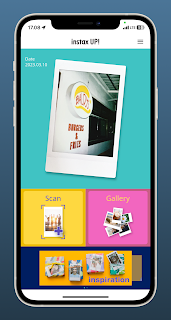



Tidak ada komentar:
Posting Komentar